Creare una mappa di conformità
Centralizzare la documentazione dei requisiti e dei relativi controlli mappati e aggregare automaticamente risultati del testing e issue per valutare agevolmente la copertura dei requisiti di conformità e riferire sullo stato di conformità in tempo reale.
Prima di iniziare
Prima di poter gestire la conformità è necessario:
Per aggregare i risultati del testing e i dati sulle issue relative ai progetti, un membro del team deve completare le seguenti attività:
Nota
- I termini dell'interfaccia sono personalizzabili e i campi e le schede configurabili. Nell'istanza di Diligent One, alcuni termini, campi e schede potrebbero essere diversi.
- Se un campo richiesto è lasciato vuoto, verrà visualizzato un messaggio di avviso: Questo campo è obbligatorio. Alcuni campi personalizzati potrebbero avere valori predefiniti.
Autorizzazioni
Gli utenti a cui sono stati assegnati Privilegi di Mappe di conformità con accesso in lettura/scrittura possono creare una mappa di conformità.
Perché alcune norme e regolamenti sono bloccati?
Mentre si lavora in Mappe di conformità, si potrebbe notare che alcune norme e regolamenti importati sono bloccati. Un'icona del lucchetto ![]() segnala che sono di sola lettura.
segnala che sono di sola lettura.
Questo perché quando ci procuriamo queste norme e regolamenti, i fornitori a volte specificano che i clienti non possono modificare il contenuto dei modelli forniti. Di conseguenza, le azioni di modifica non sono disponibili, inclusa la modifica di qualsiasi parte di eventuali standard, regolamenti o requisiti associati, nonché l'aggiunta di requisiti secondari e l'eliminazione di requisiti.
Flusso di lavoro
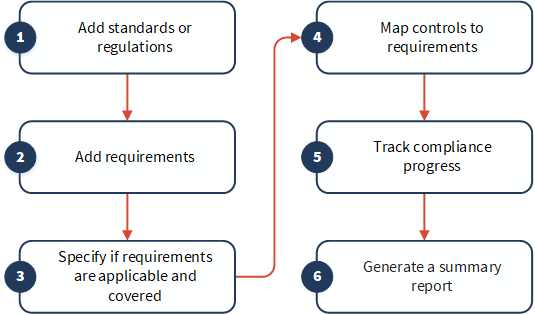
Aggiungere norme o regolamenti
Aggiungere manualmente una norma o un regolamento alla mappa di conformità oppure importare le norme e i regolamenti disponibili dalla Biblioteca di conformità. (Per visualizzare in generale le norme e i regolamenti nella Biblioteca di conformità, vedere Importare standard e regolamenti, sezione Gestire gli standard o i regolamenti forniti da Diligent.)
- Aprire l'applicazione Mappe di conformità.
- Viene visualizzata la home page Mappe di conformità.
- Completare una delle seguenti attività:
Attività Passaggi Importare standard e regolamenti disponibili - Fare clic su Importa standard o regolamento.
Si apre la Biblioteca di conformità.
- Cercare e selezionare gli standard o i regolamenti pertinenti che si desidera importare.
Alcuni standard e regolamenti sono disponibili solo in formato di sola lettura. Per maggiori informazioni, consultare Importare standard e regolamenti.
NotaAlcuni standard e regolamenti sono disponibili solo sottoscrivendo la Suite dei contenuti Diligent. Per maggiori informazioni, consultare Galleria di contenuti e intelligence.
- Fai clic su Importa.
- Una volta completata l'importazione, fare clic sul pulsante Apri relativo allo standard o al regolamento appena importato.
Risultato: si torna alla homepage di Mappa di conformità con il pannello laterale aperto per lo standard o il regolamento appena importato e lo standard o il regolamento ampliato nella vista elenco per mostrare i relativi requisiti di livello superiore.
- Saltare i passaggi sotto Aggiungere requisiti e procedere con Specificare se i requisiti sono applicabili e coperti.
Accedere a ulteriori standard e regolamenti Alcune norme e alcuni regolamenti mostrano un'etichetta Contatto per l'accesso. Contattare il proprio Customer Success Manager per informazioni su come accedere a queste norme e regolamenti. Aggiungere manualmente uno standard o un regolamento - Fare clic su Crea nuovo.
Si apre il pannello laterale Aggiungi standard e regolamenti.
- Inserire le seguenti informazioni:
- Titolo Denominare lo standard o il regolamento.
Il limite di caratteri è 255. Il nome deve essere univoco.
- Descrizione (facoltativa) Fornire una descrizione dello standard/del regolamento.Nota
I campi di testo RTF non possono superare i 524.288 caratteri.
- Titolo Denominare lo standard o il regolamento.
- Eseguire una delle seguenti operazioni:
- Per aggiungere lo standard o il regolamento e chiudere il pannello, fare clic su Salva e Chiudi.
Lo standard o il regolamento viene aggiunto alla mappa di conformità.
- Per aggiungere un requisito a uno standard o a un regolamento, fare clic su Salva e aggiungi requisito e procedere al passaggio 3 di Aggiungi requisiti.
- Per aggiungere lo standard o il regolamento e chiudere il pannello, fare clic su Salva e Chiudi.
- Fare clic su Importa standard o regolamento.
Visualizzare e gestire standard e regolamenti
La pagina del regolamento fornisce una visione completa dello stesso. Consente di cercare requisiti specifici all'interno del regolamento e di visualizzare lo stato di questi requisiti insieme ai controlli associati.
Per visualizzare un regolamento, attenersi alla seguente procedura dalla home page di Mappe di conformità:
| Visualizza | Passaggi |
|---|---|
| Dettagli di alto livello |
Per visualizzare dettagli come titolo, descrizione e origine di un regolamento, selezionare Mostra dettagli dal menu Altro nella colonna Azioni. |
| Vista dettagliata |
|
Visualizzare i requisiti
È possibile visualizzare i requisiti dalla pagina del regolamento. Per passare alla pagina Dettagli requisito, aprire un regolamento e quindi selezionare Dettagli.
Aggiungere requisiti
Aggiungere requisiti per popolare la mappa di conformità.
-
Dalla pagina del regolamento selezionare un requisito e quindi fare clic su Dettagli oppure selezionare un requisito nella home page di Mappe di conformità.
-
Nella pagina dei dettagli del requisito, fare clic su + Aggiungi nuovo sottorequisito dal menu Altro.
- Inserire le seguenti informazioni:
- ID Inserire l'identificativo del requisito.
- Titolo (facoltativo) Facoltativo. Assegnare un nome al requisito.
Se non viene inserito un titolo, i primi 255 caratteri della descrizione del requisito vengono visualizzati come titolo nella vista ad albero e vengono privati di qualsiasi formattazione HTML o RTF.
- Descrizione Fornire una descrizione del requisito.Nota
I campi di testo RTF non possono superare i 524.288 caratteri.
- Esegui una delle seguenti operazioni:
Salva e aggiungi un altro: selezionare questa opzione per salvare il requisito e aggiungerne un altro allo stesso livello gerarchico nella visualizzazione ad albero.
- Salva e chiudi: selezionare questa opzione per salvare il requisito e chiudere il pannello laterale Aggiungi nuovo sottorequisito.
Il nuovo requisito viene evidenziato nella vista ad albero e ordinato in base all'ID. Nel caso in cui due requisiti abbiano lo stesso ID, viene automaticamente applicato un metodo di ordinamento secondario in base alla data di creazione del requisito.
NotaTutti i requisiti vengono ordinati automaticamente. Non è possibile configurare l'ordine dei requisiti.
NotaIl numero di requisiti aggiunti a uno standard o a un regolamento figura nell'elenco accanto al nome di tale standard o regolamento.
Specificare se i requisiti sono applicabili e coperti
Applicare il giudizio professionale e razionalizzare la copertura ottimale in modo che sia sufficiente per l'organizzazione.
- Dalla home page Mappe di conformità fare clic sul titolo del requisito.
Si apre la pagina di dettagli Requisito.
-
Nella sezione Stato, dall'elenco a discesa, selezionare una delle opzioni seguenti:
-
Non applicabile: selezionare questa opzione solo se il requisito non è applicabile all'organizzazione.
-
Applicabile - Non coperto: selezionare questa opzione se il requisito è applicabile ma non ancora coperto.
-
Applicabile - Coperto: selezionare questa opzione se il requisito è applicabile e già coperto per l'organizzazione.
NotaPer impostazione predefinita, tutti i requisiti padre sono applicabili e non coperti. Quando viene creato un nuovo sottorequisito, questo eredita i valori Applicabile e Coperto dal requisito padre.
-
- (Facoltativo) Selezionare Scrivi motivazione per spiegare perché un requisito è contrassegnato come applicabile, non applicabile, coperto o non coperto.Consiglio
È inoltre possibile copiare le motivazioni dai requisiti correlati. Per maggiori informazioni, consultare Visualizzare i requisiti.
Utilizzo dei requisiti collegati
Se sono stati importati standard o regolamenti dalla Biblioteca di conformità, è possibile visualizzare i requisiti correlati o aggiungere le motivazioni dai requisiti correlati.
Diligent raccoglie i requisiti correlati in base alle mappature approvate dal settore. Il numero massimo di requisiti correlati visualizzabili è 300. Per maggiori informazioni, consultare Relazioni tra controlli e requisiti.
- Dalla home page Mappe di conformità selezionare il titolo del requisito.
- Nella pagina dei dettagli del requisito, espandere la sezione Requisiti collegati e filtrare in base a standard e regolamenti.
Viene visualizzato un elenco di requisiti correlati insieme ai relativi stati. È possibile verificare i regolamenti relativi al nuovo requisito. - Selezionare un requisito collegato.
Si apre un pannello laterale con i dettagli dei requisiti. - La sezione Motivazione visualizza le motivazioni dei requisiti correlati. Fare clic su Aggiungi per includere la motivazione.
La nuova motivazione viene visualizzata nella sezione Motivazione della pagina dei dettagli del requisito.- Se il requisito su cui si sta lavorando dispone già di una motivazione, la nuova motivazione viene aggiunta alla fine della motivazione esistente.
Consiglio
Per apportare ulteriori modifiche alla motivazione, è possibile modificarla con l'opzione Modifica motivazione.
- Importare standard o regolamenti che contengono requisiti correlati Se sono disponibili requisiti correlati che non sono stati importati nella mappa di conformità, procedere come segue:
Nella pagina dei dettagli dei requisiti, accanto alla sezione Requisiti collegati, selezionare Importa i regolamenti pertinenti.
Selezionare il titolo di un documento autorevole per avviare il processo di importazione.
Viene visualizzata la Biblioteca di conformità.
- Se il requisito su cui si sta lavorando dispone già di una motivazione, la nuova motivazione viene aggiunta alla fine della motivazione esistente.
Collegare i controlli ai requisiti
Dimostrare il rispetto da parte dell'organizzazione delle specifiche rilevanti per l'azienda mappando i controlli ai requisiti. I requisiti mappati figurano anche in Radiografia di controllo e aiutano i revisori a familiarizzare con un controllo basato sui requisiti mappati.
È possibile mappare i controlli ai requisiti seguendo i suggerimenti automatici o sfogliando manualmente i controlli.
Nota
Il numero massimo di controlli che è possibile mappare a un singolo requisito è 300.
Utilizzare il servizio di suggerimenti IA della piattaforma Diligent One per ricevere consigli per i controlli pertinenti dal set di controlli disponibile, in base a requisiti specifici. È possibile scegliere di seguire questi consigli basati sull'IA o sfogliare e selezionare manualmente i controlli adatti.
Per collegare i controlli ai requisiti, procedere come segue:
- Dalla home page Mappe di conformità fare clic sul titolo del requisito.
- Nella pagina dei dettagli del requisito, fare clic su Collega controlli.
Si apre il pannello Collega controlli.NotaSe non si vede Collega controlli, significa che si sta visualizzando un antenato o discendente di un requisito che non può essere mappato. È necessario rimuovere le mappature esistenti nel gruppo prima di poter mappare controlli aggiuntivi. Per maggiori informazioni, consultare Relazioni tra controlli e requisiti.
- Nel pannello Collega controllo, è possibile procedere come segue:
- Cercare un controllo inserendo una parola chiave nella casella di ricerca.
È possibile cercare i controlli per Titolo dell'obiettivo, ID di controllo, Titolo del controllo o Descrizione del controllo. I termini di ricerca sono evidenziati nei risultati.
- Fare clic su Filtra per filtrare i controlli per framework od obiettivi.
La ricerca funziona in combinazione con qualsiasi filtro applicato. Se si seleziona un framework o un filtro obiettivo e si cerca un controllo, la ricerca verrà eseguita solo all'interno del framework o dell'obiettivo specificato.
- Fare clic sulla freccia laterale
per espandere un framework e visualizzare un elenco di obiettivi. Fare clic sulla freccia laterale
accanto all'obiettivo per visualizzare un elenco di controlli.
- Se applicabile, fare clic su Visualizza altro per mostrare tutti i framework nell'istanza Diligent One.
- Fare clic sulla freccia laterale
- Fare clic su Suggerimenti IA per trovare i controlli più pertinenti per ogni requisito. Questa funzione sfrutta l'integrazione dell'IA per offrire suggerimenti migliorati, garantendo corrispondenze migliori. Individua i controlli idonei confrontando le descrizioni dei requisiti e dei controlli. Scorrere verso il basso e fare clic su Carica altro per visualizzare ulteriori suggerimenti.
- Cercare un controllo inserendo una parola chiave nella casella di ricerca.
- Nel pannello Collega controllo, è possibile procedere come segue:
- Fare clic su Collega accanto a ciascun controllo che si desidera collegare al requisito.
Visualizzare e gestire i requisiti collegati
Nella sezione Controllo collegato della pagina Dettagli del requisito viene visualizzato l'elenco dei controlli collegati. Quando si seleziona un controllo collegato, è possibile eseguire le azioni descritte nella tabella seguente:
| Azione | Passaggi |
|---|---|
| Visualizzare in dettaglio i requisiti collegati |
Le seguenti informazioni vengono visualizzate in una vista dettagliata come pannello laterale:
|
| Confrontare il controllo e la descrizione del requisito |
Quando i dati del controllo sono aperti nel pannello laterale, è possibile confrontare la descrizione del controllo con la descrizione del requisito, scorrendo entrambe le colonne fianco a fianco. Ciò è essenziale per avviare l'attività di conformità e garantisce una comprensione più chiara dei requisiti legali. |
| Aggiornare il peso del controllo |
Per indicare la percentuale del requisito coperta dal controllo, regolare il Peso di controllo. È possibile indicare un valore compreso tra 0 e 100%. La copertura predefinita è 100%. |
| Passare all'applicazione Framework |
|
| Aggiungere o rimuovere controlli |
|
Monitorare lo stato di avanzamento della conformità
Filtrare l'elenco dei requisiti per monitorare lo stato di avanzamento della conformità.
Dalla pagina Mappe di conformità, completare una delle seguenti attività:
| Attività | Fase | Quello che si visualizza |
|---|---|---|
| Visualizzare tutti i requisiti applicabili in tutti gli standard e i regolamenti | Fare clic su Applicabile. | Un elenco di tutti i requisiti applicabili, indipendentemente dal fatto che siano stati contrassegnati come coperti o meno |
| Visualizzare i requisiti che non sono stati identificati come coperti | Fare clic su Non coperto (lacune). | Un elenco dei requisiti applicabili che non sono stati identificati come coperti |
| Visualizzare i requisiti che non sono stati identificati come coperti | Fare clic su Coperto. | Un elenco dei requisiti applicabili che sono stati identificati come coperti |
| Visualizzare i requisiti che sono stati specificati come applicabili | Fare clic su Non applicabile. | Un elenco di tutti i requisiti non applicabili |
| Cercare i requisiti | Inserire una parola chiave o una frase nella casella di ricerca. | Un elenco di requisiti che corrispondono al termine o alla frase di ricerca. |
Visualizzare informazioni di riepilogo su uno standard, un regolamento o un requisito, tra cui:
| Consultare le colonne Copertura, Coperto, Issue, Controlli e Assurance nella vista ad albero nidificata. |
|
Generare un rapporto riepilogativo
Dimostrare lo stato di avanzamento della conformità dell'organizzazione generando un rapporto riepilogativo.
- Fare clic su Rapporto di riepilogo conformità.
- Scaricare sul computer il rapporto Excel (.xlsx).
Tutti i filtri applicati nella pagina Mappe di conformità si riflettono nel rapporto. Ogni norma/regolamento viene visualizzato in un foglio di lavoro separato.
ConsiglioI requisiti creati manualmente che vengono indicizzati alfanumericamente nella mappa di conformità possono essere ordinati in modo diverso nel rapporto Excel. Per ottenere lo stesso ordinamento, è possibile utilizzare la seguente strategia di denominazione per i propri requisiti:
- Requisito padre ID alfabetico
Esempio A1
- Sottorequisito ID alfabetico + ID numerico
Esempi A1-01, A1-02, A1-03
- Requisito padre ID alfabetico